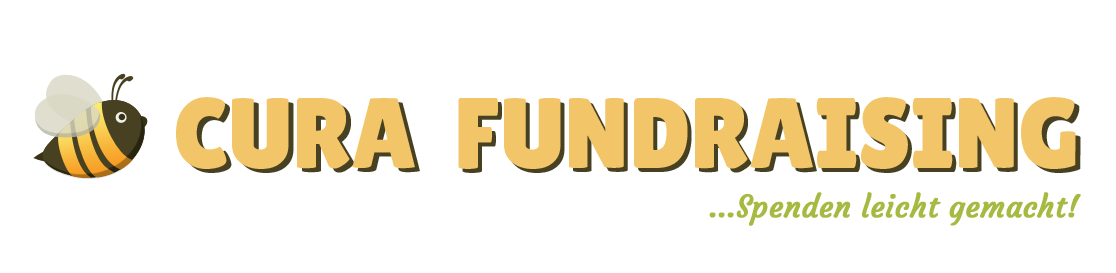Wie kann ich eine Spendenbescheinigung ausstellen?
Um Ihren Spendern eine Zusammenfassung aller im letzten Jahr getätigten Spenden zukommen zu lassen, erstellen Sie einen neuen Serienbrief an die entsprechenden Gruppe (bzw. Segment) oder eine neue Kampagne. Wie Sie alle Spenden eines Jahres segmentieren und bei Bedarf auf weitere Merkmale Ihrer Kontakten einschränken können, erfahren Sie in diesem Beitrag.
Mit der Aktion «Neue Gruppe aus Segmentierung» erstellen Sie anschliessend die gewünschte Gruppe (z.B. Alle Spender 2023), oder starten eine neue Kampagne direkt aus der Segmentierung.
Spendenbestätigung mit QR-Rechnung
Möchten Sie der Spendenbestätigung eine QR-Rechnung beilegen, dann erstellen Sie einfach eine Kampagne. Wie Sie mehrseitige Kampagnen und Briefe erstellen lesen Sie hier.
Kontaktauswahl
Für die Kontaktauswahl empfehlen wir die Option «Direkte Auswahl (inkl. Kontakte ohne Kommunikationswunsch)», da hierbei auch deaktivierte Kontakte angeschrieben werden können. Mehr zur Kontaktauswahl lesen Sie hier.
Spenden von der Bestätigung ausschliessen
Um einzelne Spenden von der Bestätigung auszuschliessen, rufen Sie die betreffende Spende auf und wählen Sie im Zahnradmenü den Menüpunkt «Keine Steuerbescheinigung»:
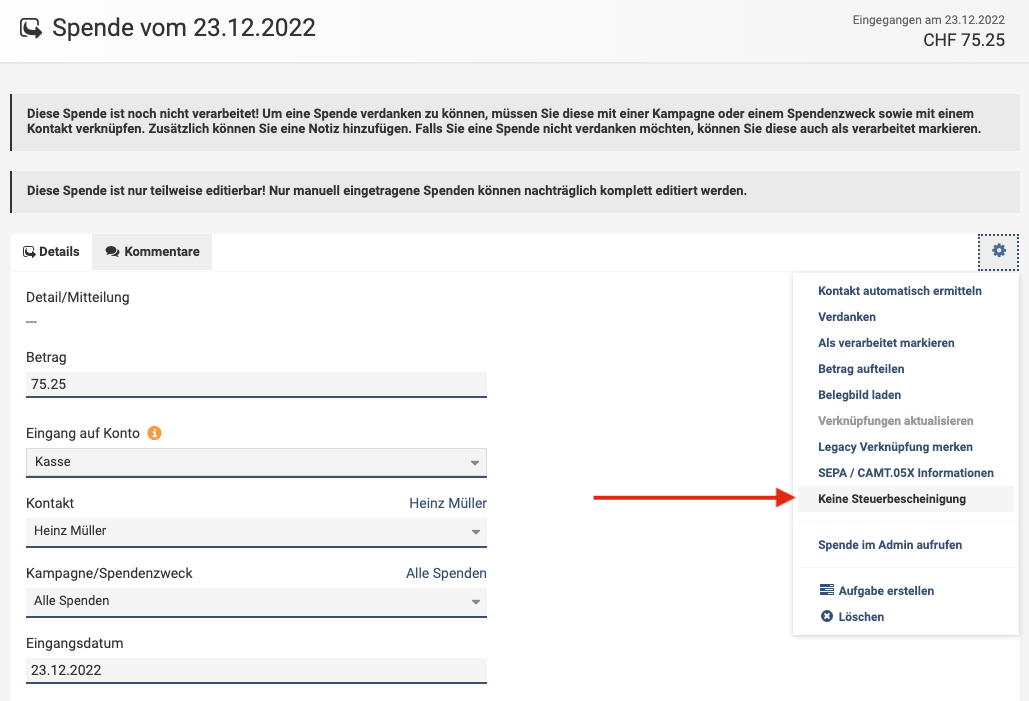
Um alle Spenden einer bestimmten Kampagne von der Bestätigung auszuschliessen, öffnen Sie die Kampagneneinstellungen (Kampagnendetail > Dropdown) und aktivieren Sie «Zahlungen von Steuerbescheinigung ausschliessen»:
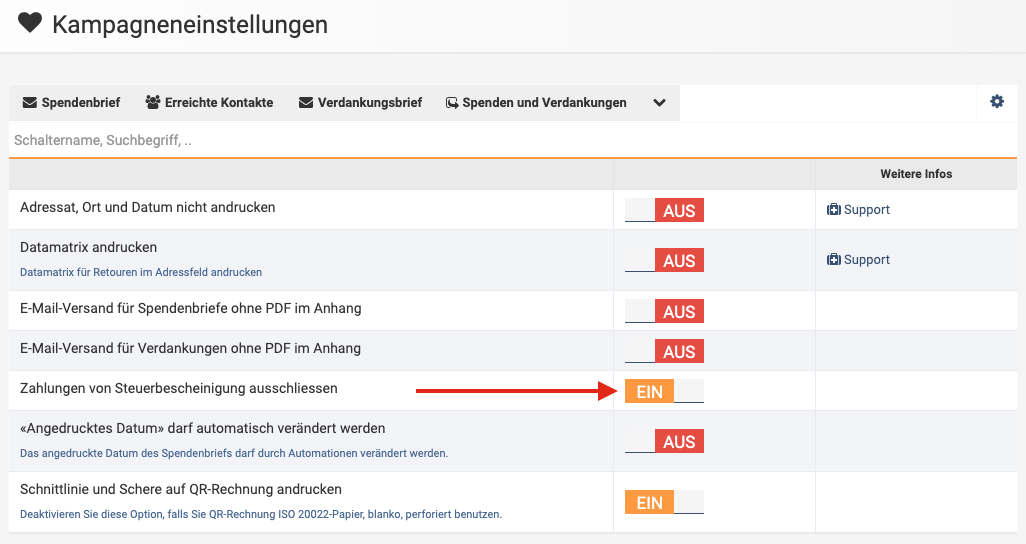
Hinweis: Kontakte deren Spenden alle von der Steuerbescheinigung ausgeschlossen sind, werden bei der Erstellung der Spendenbriefe (oder bei der Publikation der Kampagne) automatisch von Cura entfernt (unter «erreichte Kontakte»).
Einsatz der Briefvariable «Spenden 2023»
Setzen Sie im Brief anschliessend die Variable «Spenden XXXX». An dieser Stelle druckt Cura eine Liste aller getätigten Spenden mit Datum und Betrag inkl. Gesamtsumme an. Sie können nun die Briefe erstellen und herunterladen.
Briefvariable für den Gesamtbetrag
Möchten Sie nur den Gesamtbetrag aller Spenden für das Jahr darstellen, setzen Sie die Variable «Spendensumme XXXX». Diese Variable wird durch die Summe aller Spenden im gewünschten Jahr ersetzt (z.B. CHF 320.00).
Textvorlage erstellen und mehrfach verwenden
Ihren Brief können Sie natürlich wie gewohnt als Textvorlage hinterlegen und somit jährlich wiederverwenden. Ob Zuwendungen an Ihre Organisation steuerlich abzugsberechtigt sind, prüfen Sie bitte mit Ihrer zuständigen Steuerverwaltung.
Spendenbestätigung via E-Mail versenden (print@home)
Um Ihre Spendenbestätigungen via E-Mail versenden zu können, erstellen Sie bitte eine neue Kampagne. Sollten Sie keine QR-Rechnung andrucken wollen, können Sie die Funktion «QR-Rechnung unterdrücken» in der Schaltzentrale vorab aktivieren.
Zum Massenversand von E-Mails benötigen Sie die Cura Mailing-Plattform. Sollte diese bei Ihnen noch nicht in Betrieb sein, wenden Sie sich bitte an unseren Support. Mehr zur Mailing-Plattform und zum Briefversand via E-Mail erfahren Sie hier.
Spendenbestätigung via Druckerei versenden
Zum Versand der Spendenquittungen via Druckerei, exportieren Sie die Kampagnendaten nach Excel. Wie das geht erfahren Sie hier. In der Spalte «Spendensumme XXXX» wird pro Spender die steuerabzugsberechtigte Summe des letzten Jahres exportiert.
Beim erstellen der Kampagne aktivieren Sie unter den «erweiterten Einstellungen» die Option: "Spendensumme Vorjahr" im Kampagnenexport ausweisen.